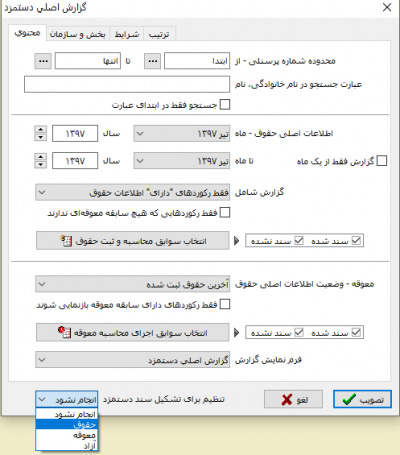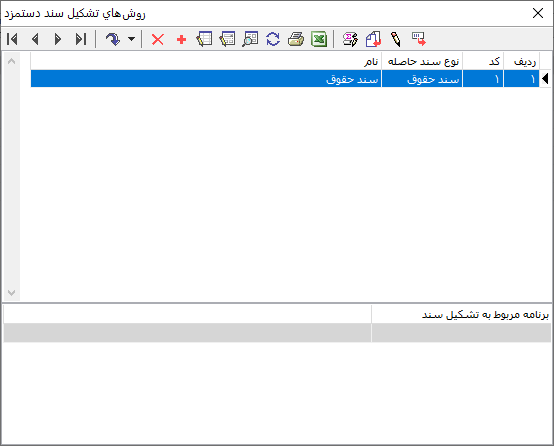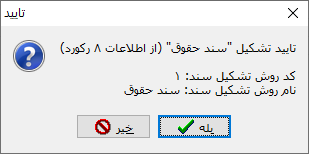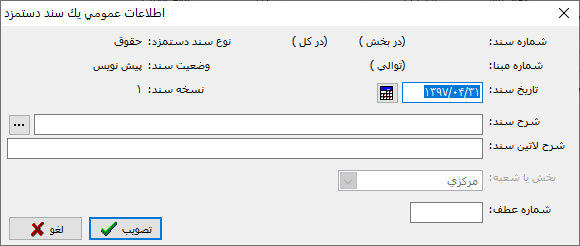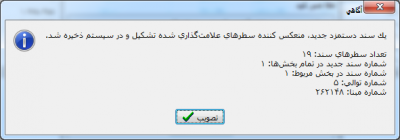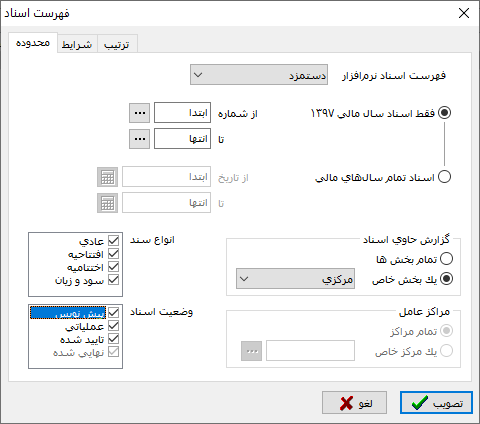صفحه آموزشی احمدنژاد: تفاوت بین نسخهها
Ahmadnejad (بحث | مشارکتها) |
Ahmadnejad (بحث | مشارکتها) |
||
| سطر ۳۶: | سطر ۳۶: | ||
| − | روش تشکیل سند حقوق مورد نظر دبل کلیک | + | بر روی روش تشکیل سند حقوق مورد نظر دبل کلیک نمائید. پنجره تائید تشکیل سند مطابق تصویر باز نمایش داده میشود : |
| سطر ۴۲: | سطر ۴۲: | ||
| − | + | سپس بر روی تکمه تصویب کلیک نمائید. پنجره اطلاعات عمومی یک سند دستمزد مطابق تصویر زیر نمایش داده میشود : | |
نسخهٔ ۱۷ مارس ۲۰۲۰، ساعت ۱۱:۰۰
نحوه تشکیل سند دستمزد از اطلاعات اصلی حقوق
در برنامه حقوق و دستمزد نوسا این قابلیت وجود دارد که در هنگام سند زدن بتوان نوع آن را انتخاب کرد که یکی از این نوع سندها، سند حقوق است که شامل اطلاعات اصلی حقوق میباشد.
برای هر پرسنل در هر ماه فقط می توان یک سند حقوق تشکیل داد.
جهت تنظیم سند حقوق و دستمزد، از منوی " گزارش دستمزد " ، گزارش اصلی دستمزد ، را انتخاب نمائید.
و بعد از تعیین شرایط، در قسمت پایین صفحه " تنظیم برای تشکیل سند دستمزد " ، " حقوق " را انتخاب نمائید.
سپس، تکمه تصویب را انتخاب نمائید، تا پنجره " گزارش اصلی دستمزد " نمایش داده شود :
جهت تشکیل سند دستمزد از تکمه ![]() استفاده میشود. که شامل دو روش زیر میباشد :
استفاده میشود. که شامل دو روش زیر میباشد :
- تشکیل سند حقوق از رکورد تحت مکان نما : از این امکان جهت تشکیل سند برای یک یا تعدادی از پرسنل استفاده میشود.
- برای انتخاب چند پرسنل پشت سرهم، از کلید Shift و کلیدهای Up یا Down استفاده نمایید.
- برای انتخاب چند پرسنل که به صورت پراکنده قرار دارند. از کلید Ctrl به همراه کلیک راست ماوس استفاده نمایید.
- تشکیل سند حقوق از اطلاعات همه رکورها : از این امکان جهت تشکیل سند دستمزد برای تمامی پرسنل شرکت کننده در گزارش استفاده میشود.
پس از انتخاب یکی از دو روش بالا، پنجره روش تشکیل سند دستمزد مطابق شکل زیر باز می گردد :
بر روی روش تشکیل سند حقوق مورد نظر دبل کلیک نمائید. پنجره تائید تشکیل سند مطابق تصویر باز نمایش داده میشود :
سپس بر روی تکمه تصویب کلیک نمائید. پنجره اطلاعات عمومی یک سند دستمزد مطابق تصویر زیر نمایش داده میشود :
بعد از تکمیل اطلاعات پنجره فوق، تکمه تصویب را انتخاب میکنیم. بعد از تصویب پنجره زیر نمایش داده میشود که شامل خلاصهای از اطلاعات سند تشکیل شده میباشد:
برای مشاهده سند تشکیل شده مورد نظر، میتوانید از منوی " سند " ، " ملاحظه فهرست اسناد " ، نرم افزار دستمزد را انتخاب کرده و تصویب میکنیم.
بصورت پیش فرض وضعیت سند تشکیل شده، پیش نویس میباشد.
تکمه تصویب را زده تا سند حاصله را ملاحظه و بررسی نمایید.
category : بازگشت